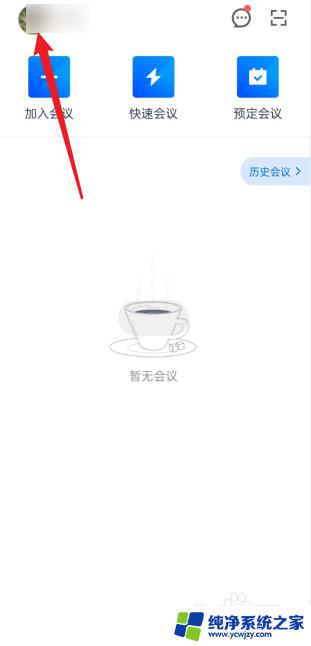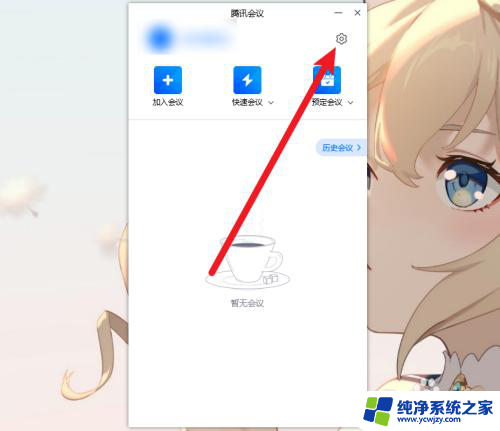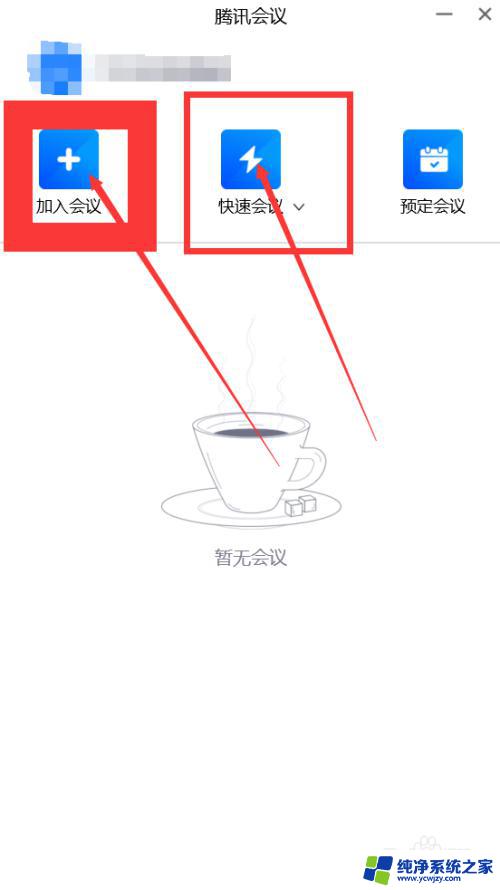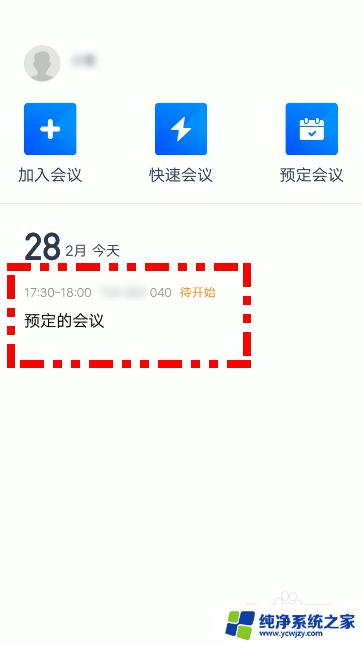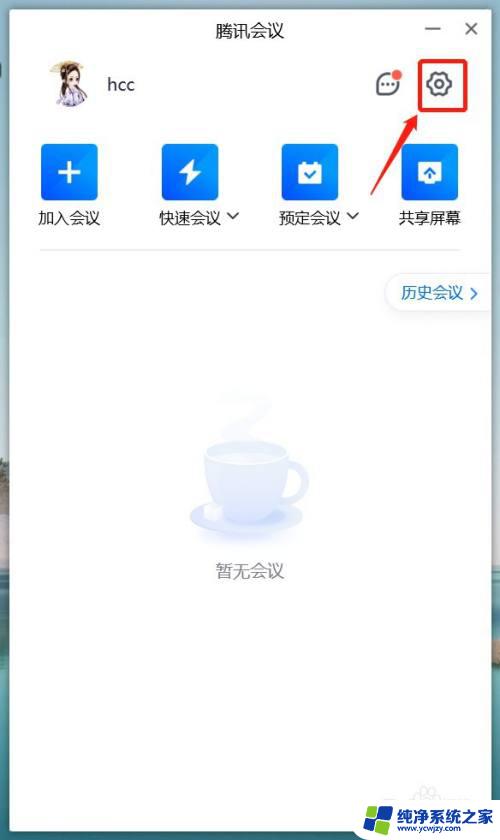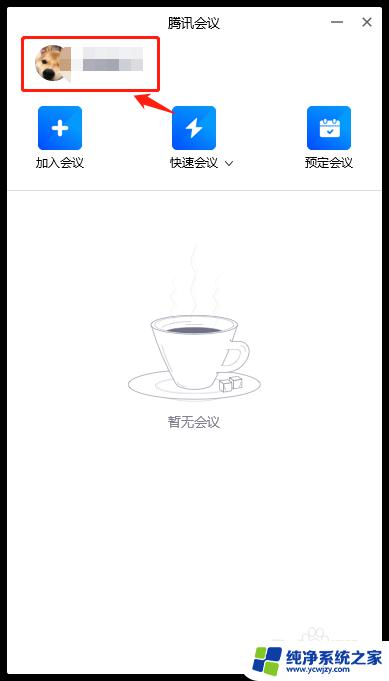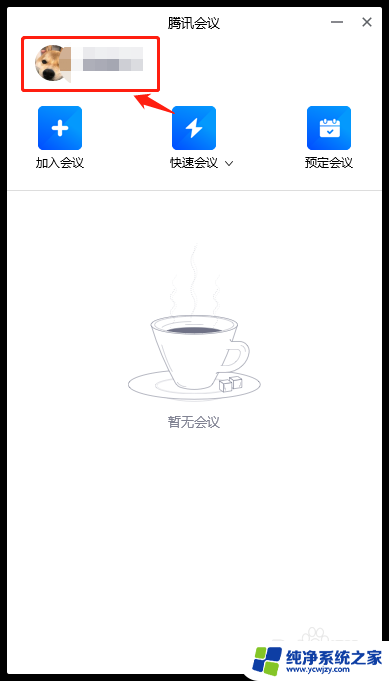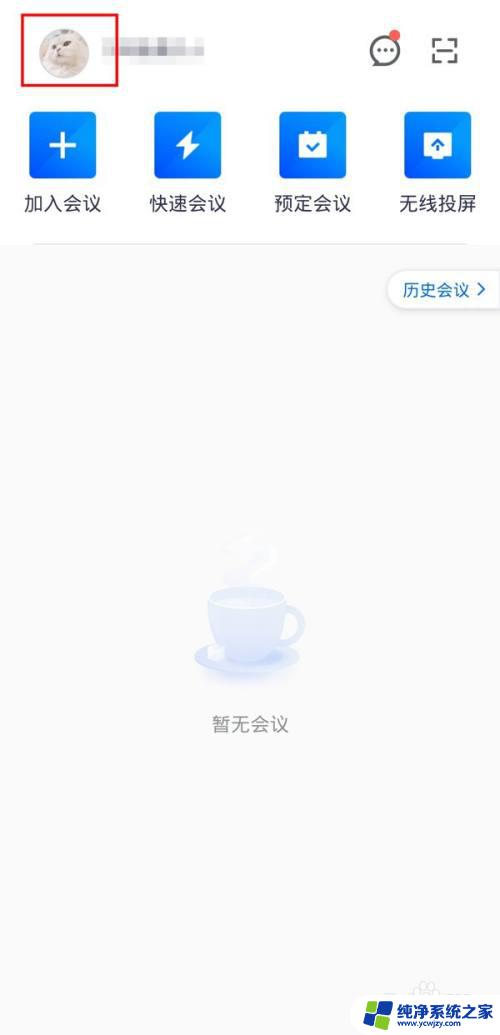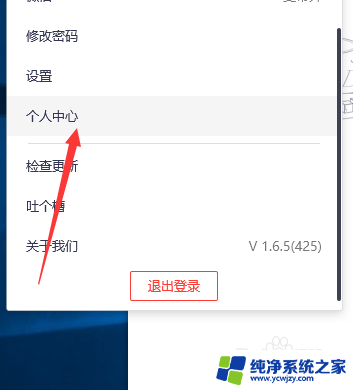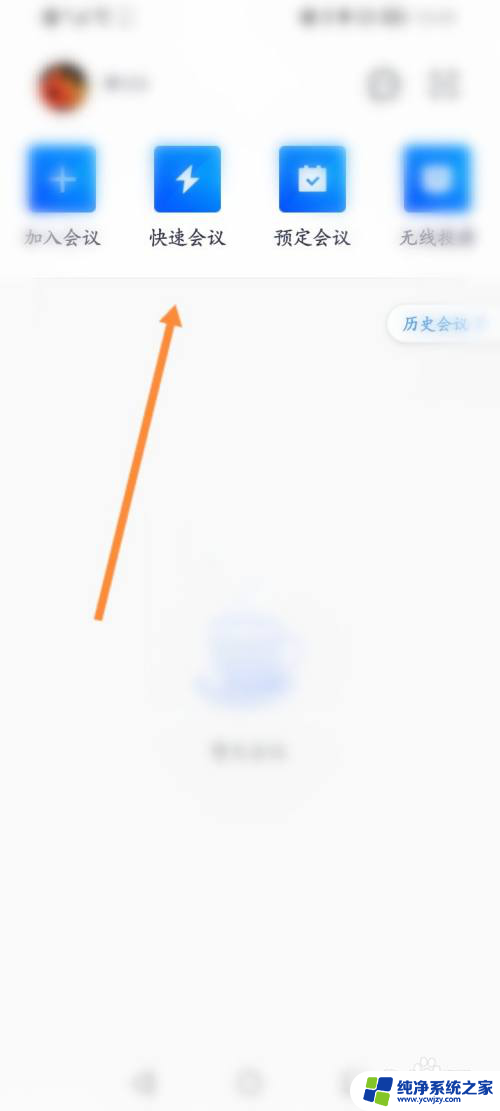腾讯会议本地录制的视频怎么导出 腾讯会议录制视频导出的步骤详解
更新时间:2023-11-15 13:47:32作者:xiaoliu
腾讯会议本地录制的视频怎么导出,随着远程办公的流行,腾讯会议作为一款功能强大的在线会议工具,已经成为许多企业和个人的首选,而在腾讯会议中,录制会议内容是一项非常实用的功能,可以方便地记录下重要的讨论和决策过程。很多用户可能对于如何导出腾讯会议本地录制的视频感到困惑。在本文中我们将详细介绍腾讯会议录制视频导出的步骤,帮助用户快速掌握这一技巧。无论是为了备份会议内容,还是为了与他人共享会议记录,导出腾讯会议录制的视频将会变得轻而易举。接下来让我们一起来了解具体的操作步骤。
具体方法:
1.进入腾讯会议主界面,然后点击设置。
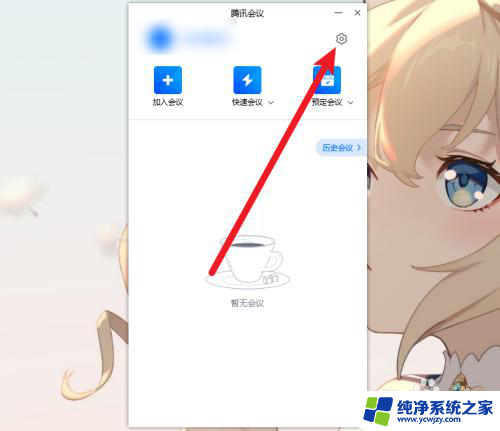
2.接着点击左侧的录制。
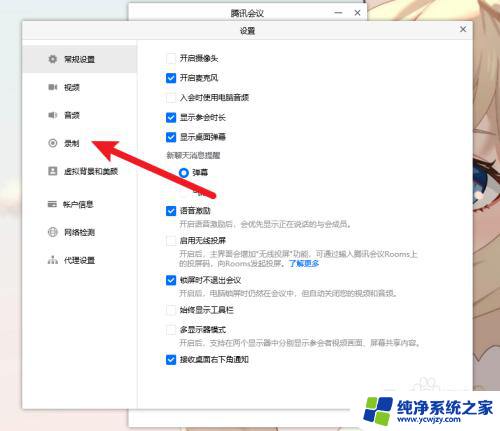
3.然后点击云录制后面的管理。
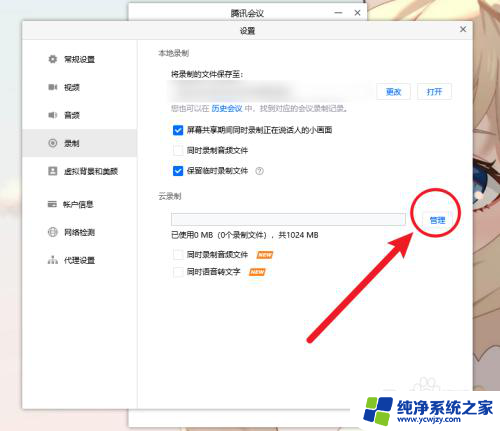
4.接着根据需要选择要下载的视频,点击更多。
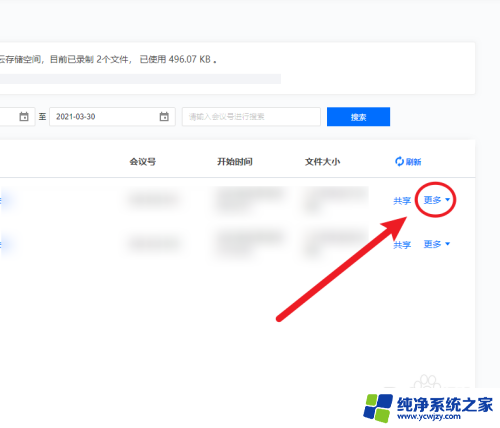
5.最后在弹出的选项中点击下载即可导出视频了。
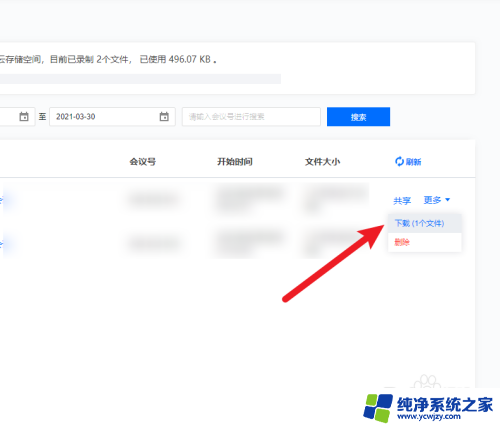
以上是关于如何导出腾讯会议本地录制的视频的全部内容,如果您遇到这种情况,可以尝试按照以上方法解决,希望对您有所帮助。